Podstawowa korekta fotografii
8. Ręczne dopasowanie zakresu tonalnego
W tym ćwiczeniu posłużymy się wykresem widocznym w panelu Levels (Poziomy), który reprezentuje zakres wartości tonalnych obrazu (od cieni do świateł). Wykresowi towarzyszą służące do korygowania cieni, świateł i półcieni (gamma) obrazu. Wykorzystamy również panel Histogram, zawierający wykres rozkładu pikseli między poszczególnymi poziomami tonalnymi. Jeżeli naszym celem nie jest stworzenie jakiegoś efektu specjalnego, idealny histogram rozciąga się przez całą szerokość, a jego środkowa część, reprezentująca dane o pikselach półcieni, ma równomiernie rozłożone wierzchołki i doliny.
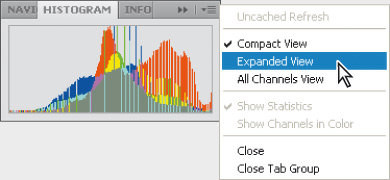
-
1. Z menu Window (Okno) wybierz polecenie Histogram, aby otworzyć panel o tej samej nazwie. Następnie z jego menu wybierz opcję Expanded View (Widok rozszerzony).
2. Z rozwijanej listy Channel (Kanał) w panelu Histogram wybierz opcję RGB.
3. Ustaw panel z histogramem tak, abyś mógł widzieć również panel Adjustments (Dopasowania) i okno obrazu.
4. W panelu Adjustments (Dopasowania) kliknij przycisk Levels (Poziomy), aby otworzyć panel o takiej samej nazwie i utworzyć nową warstwę korekcyjną o nazwie Levels (Poziomy), co zostanie uwidocznione w panelu Layers (Warstwy).
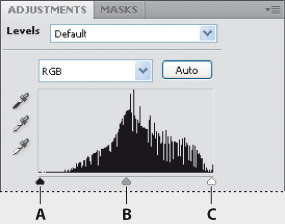
A. Cienie B. Półcienie lub gamma C. Światła
5. Przeciągnij lewy trójkąt w prawą stronę do punktu, gdzie histogram wskazuje początek występowania najciemniejszych kolorów.
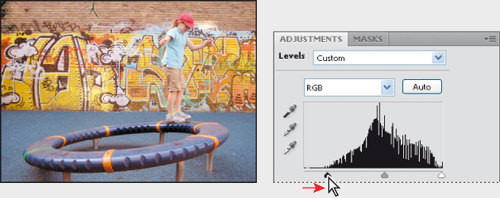
-
6. Przeciągnij biały trójkąt w lewą stronę do punktu, gdzie na histogramie widoczny jest początek najjaśniejszych kolorów. Ponownie zwróć uwagę na zamiany wartości w trzecim polu poziomów wejściowych, w obrazie oraz w wykresie na panelu Histogram.
7. Przeciągnij środkowy (szary) trójkąt w prawo, aby przyciemnić półcienie.
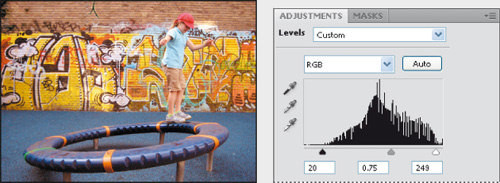
-
8. Kiedy uznasz, że obraz wygląda dobrze (w przykładzie użyto następujących wartości poziomów wejściowych: 20; 0,75 i 249), kliknij przycisk Return to adjustment list (Powrót do listy dopasowania) u dołu panelu Levels (Poziomy).
9. Zamknij panel Histogram.
10. Wybierz polecenie File/Save (Plik/Zapisz).










_1826294941.jpg)










 Optyczne.pl jest serwisem utrzymującym się dzięki wyświetlaniu reklam. Przychody z reklam pozwalają nam na pokrycie kosztów związanych z utrzymaniem serwerów, opłaceniem osób pracujących w redakcji, a także na zakup sprzętu komputerowego i wyposażenie studio, w którym prowadzimy testy.
Optyczne.pl jest serwisem utrzymującym się dzięki wyświetlaniu reklam. Przychody z reklam pozwalają nam na pokrycie kosztów związanych z utrzymaniem serwerów, opłaceniem osób pracujących w redakcji, a także na zakup sprzętu komputerowego i wyposażenie studio, w którym prowadzimy testy.